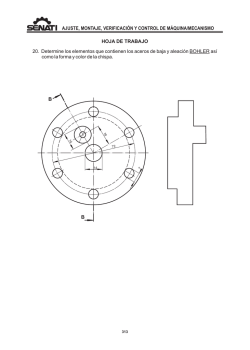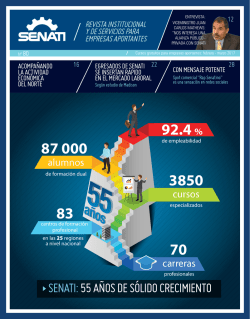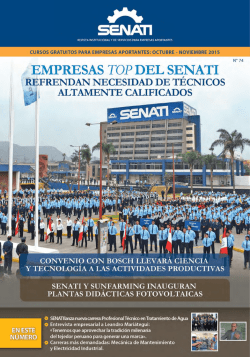configuracion del banner sinfo senati en equipos con
CONFIGURACION DEL BANNER SINFO SENATI EN EQUIPOS CON INTERNET EXPLORER VERSION 7 Y VERSION 8 Y EN MAQUINAS CON WINDOWS VISTA Y WINDOWS 7 Si en algún momento se actualizó el equipo de cómputo a una versión superior de Windows ya sea Vista ó 7 y se requiere el funcionamiento del Banner Prod, realizar la siguientes pasos Paso 1.Descargar e instalar el Jinit Oracle que se ubica en la Intranet SENATI, la ruta para la descarga del archivo Jinit.exe es la siguiente: http://intranet.senati.edu.pe/dox/antivirus/jinit.exe Paso 2.Realizar la instalación del programa de la manera tradicional, Dar clic en el botón NEXT y la instalación del programa procederá a ejecutarse de manera automática, al finalizar la instalación saldrá una pantalla que dice INSTALLATION COMPLETE, dar clic en botón ACEPTAR y la instalación estará concluida: Paso 3.Luego procedemos a descargar e instalar el Java 6 que se ubica en la Intranet SENATI, la ruta para la descarga del archivo Java 6.exe es la siguiente: http://intranet.senati.edu.pe/dox/antivirus/Java 6.exe Paso 4.Realizar la instalación del programa y dar clic en la ventana de ACEPTAR Luego de dar clic en el botón ACEPTAR el programa procederá a instalarse de manera automática, al finalizar la instalación dar un clic en el botón FINALIZAR Paso 5.Procederemos luego a abrir el explorador de Windows y nos dirigimos a la siguiente ruta: C:\Archivos de programa\Java\jr6\bin\client Dentro de la carpeta ubicaremos 3 archivos, seleccionamos el archivo JVM.DLL y dar clic derecho con el mouse y escoger la opción COPIAR Paso 6.Abrimos otra ventana del explorador de Windows y nos dirigimos a la siguiente ruta: C:\Archivos de programa\Oracle\ JInitiator 1.3.1.9\bin\hotspot Reemplazamos el archivo JVM.DLL por el archivo que copiamos de la ruta anterior (Paso 5), damos click derecho con el mouse y seleccionamos la opción PEGAR y procedemos a realizar el reemplazo del archivo Escogemos la opción que dice COPIAR y REEMPLAZAR Se nos preguntará si deseamos continuar con la operación y seleccionamos la opción CONTINUAR Paso 7.Cerramos todas las ventanas abiertas del explorador de Windows y abrimos el INTERNET EXPLORER, luego seleccionamos en la barra de herramientas del Internet la pestaña HERRAMIENTAS y seleccionamos la opción OPCIONES DE INTERNET Paso 8.Seleccionamos la pestaña SEGURIDAD y vamos a ubicar los niveles de seguridad del INTERNET EXPLORER, por defecto se encuentra en el nivel MEDIO – ALTO, lo que hacemos es con el mouse bajar el nivel a MEDIO Luego seleccionamos las opciones aplicamos y aceptamos y se cerrará de manera automática la ficha de OPCIONES DE INTERNET. Paso 9.Digitamos la dirección web del Banner Sinfo (http://banner01.senati.edu.pe:1025/) y seleccionamos la base de datos PRODUCCION ó PRUEBA según sea el caso. Demorará unos segundos en ingresar al banner Al momento de cargar aparecerá una ventana en la cual la resolución de colores ha disminuido, dar un clic en la X para dejar de visualizar el mensaje Seleccionar la opción que dice NO VOLVER A MOSTRAR ESTE MENSAJE y cada vez que se cargue el Banner ya no aparecerá el mensaje de cambio de resolución. Observaciones. Este mismo procedimiento es válido para cuando se actualiza el Internet Explorer en máquinas que tengan sistema operativo Windows XP. Previo a realizar los paso indicados en este manual desinstalar el Jinit Oracle 1.3.1.9 cuando se haya actualizado la versión del Internet Explorer en máquinas que cuenten con cualquier sistema operativo Funciona también en equipos que cuenten con tecnología de 64 Bits.
© Copyright 2025